Microsoft PowerPoint является частью программной библиотеки Microsoft Office Suite и используется для создания слайд-презентаций. Чтобы редактировать презентацию PowerPoint, она должна быть в формате PowerPoint (.ppt или .pptx). Например, презентацию, которая была преобразована в фильм Quicktime и теперь имеет формат .mov, нельзя редактировать в PowerPoint. Однако, если у вас все еще есть исходный файл .ppt или .pptx, использованный для создания фильма, вы можете отредактировать его и создать обновленный фильм.
Шаг 1
Откройте файл PowerPoint с помощью программного обеспечения PowerPoint. Нажмите кнопку «Новый слайд» в верхней части экрана, если вы хотите добавить новый слайд в файл презентации.
Видео дня
Шаг 2
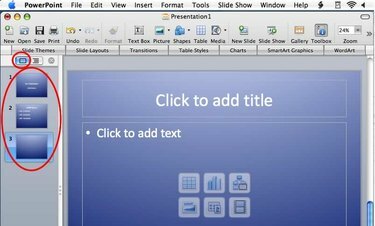
Слайд-миниатюры
Щелкните миниатюры слайдов в левой части экрана, чтобы перейти к конкретному слайду, который нужно отредактировать.
Шаг 3
Нажмите кнопку «Сортировка слайдов» в нижнем левом углу, чтобы просмотреть все слайды в виде эскизов. Затем щелкните и перетащите, чтобы изменить порядок слайдов. Нажмите кнопку «Темы слайдов» в верхней части экрана, если вы хотите изменить цветовую тему для всей презентации на что-то новое.
Шаг 4
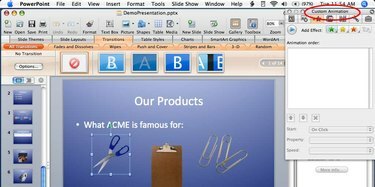
Выбранный объект
Щелкните объекты слайда, чтобы выбрать их. Нажмите удалить, если хотите удалить выбранный объект. Используйте палитру форматирования, чтобы изменить настройки для выбранного объекта.
Шаг 5
Щелкните объект слайда и перетащите его, когда курсор станет перекрестием, чтобы переместить объект в новое положение. Щелкните и перетащите маркеры контура объекта, чтобы изменить размер.
ШАГ 6
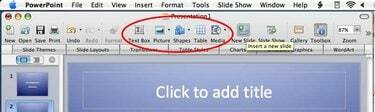
Вставить кнопки нового объекта
Используйте кнопки «Вставить» на панели инструментов в верхней части экрана, чтобы добавить новые объекты (текст, изображения, фильмы, диаграммы, таблицы или фигуры) на слайд. На один слайд можно добавить несколько объектов с помощью этих кнопок или меню «Вставка».
Шаг 7
Дважды щелкните текстовые объекты, чтобы отредактировать текст или изменить его форматирование.
Шаг 8
Щелкните меню «Файл» (или меню «Офис» в PowerPoint 2007), а затем «Сохранить», чтобы сохранить изменения редактирования, внесенные вами в файл презентации PowerPoint.



